Windows11において、レジストリエディタを使ってCaps LockキーにF13キーを割り当てる方法について記します。(当方自身の備忘的な記事であることをご容赦ください。)
当方はAutoHotKeyで[F13]キーと他のキーを組み合わせたショートカットキーを使っています。
([F13] + [f] で [Backspase]、[F13] + [h] で [Delete]など)
本記事はこのAutoHotKeyを使ったショートカットキー作成における、事前準備にあたります。
手順は以下です。
■手順
①レジストリエディタを開く([Windows] + [R]→「regedit」)
②ツリーを展開し「Keyboard Layout」を選択する
③「Keyboard Layout」にファイルを作成する(右クリック→「バイナリ値」)
④作成した「Scancode Map」にバイナリ値を入力する
以下にて詳細を説明します。
①レジストリエディタを開く
[Windows] + [R]を押し、「regedit」と入力して、「OK」をクリックします。
「このアプリがデバイスに変更を加えることを許可しますか?」→「はい」を選択すると、レジストリエディタが立ち上がります。
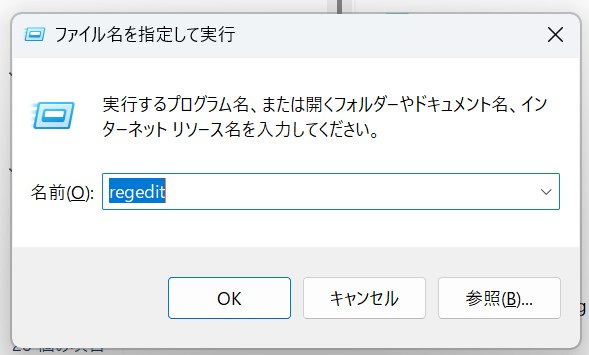
②ツリーを展開し「Keyboard Layout」を選択する
レジストリエディタのツリーを以下の順番で展開し、「Keyboard Layout」を選択します。
▶ツリー展開の順番
「HKEY_LOCAL_MACHINE」→「SYSTEM」→「CurrentControlSet」→「Control」→「Keyboard Layout」
写真1:「HKEY_LOCAL_MACHINE」から順番にツリーを開く
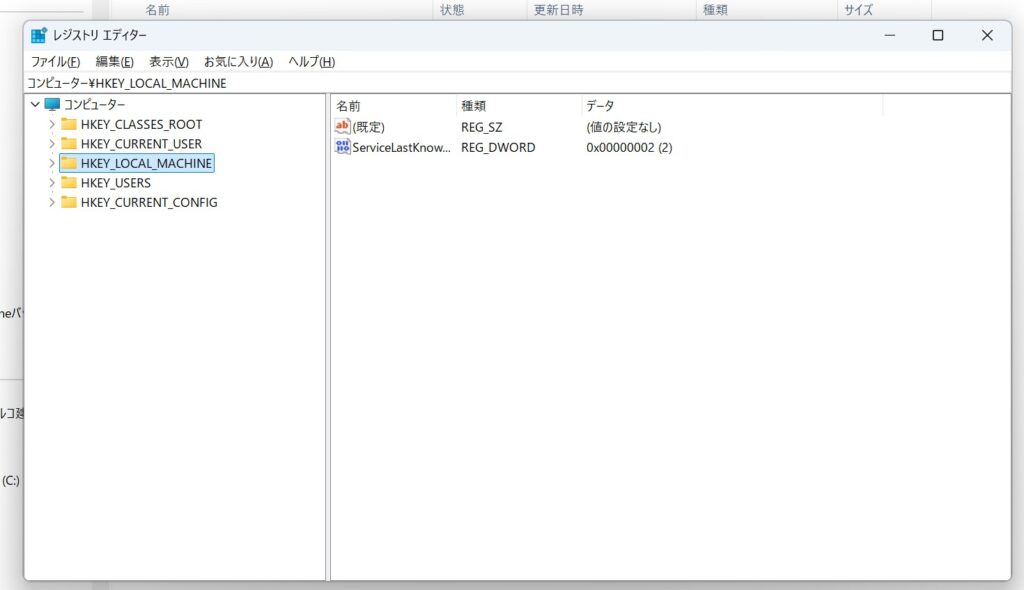
写真2:「Keyboard Layout」を選択する
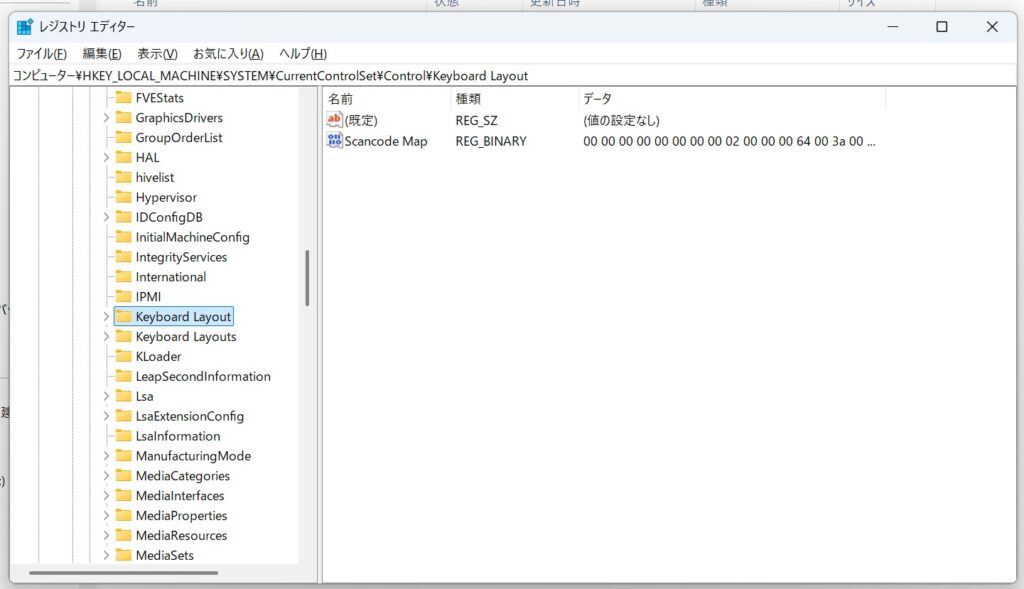
③「Keyboard Layout」にファイル(バイナリ値)を作成する
ツリーの「Keyboard Layout」で右クリック→「新規」→「バイナリ値」を選択します。
ファイル名は「Scancode Map」とします。
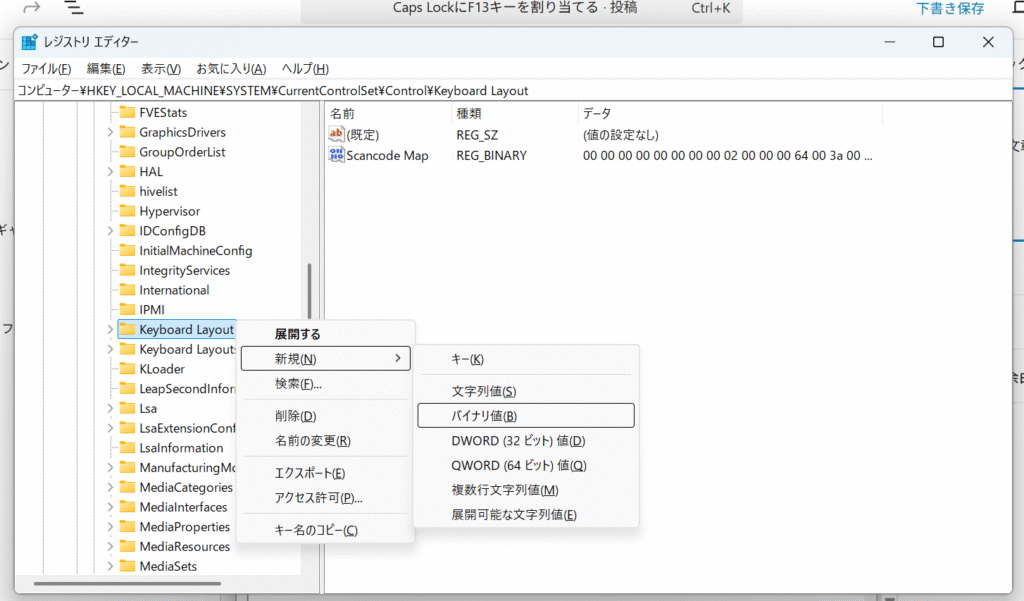
④作成した「Scancode Map」にバイナリ値を入力する
「Scancode Map」で右クリック→「修正」を選択します。
以下の通りにバイナリ値を入力し、OKをクリックします。
写真3:「Scancode Map」で右クリック→「修正」を選択
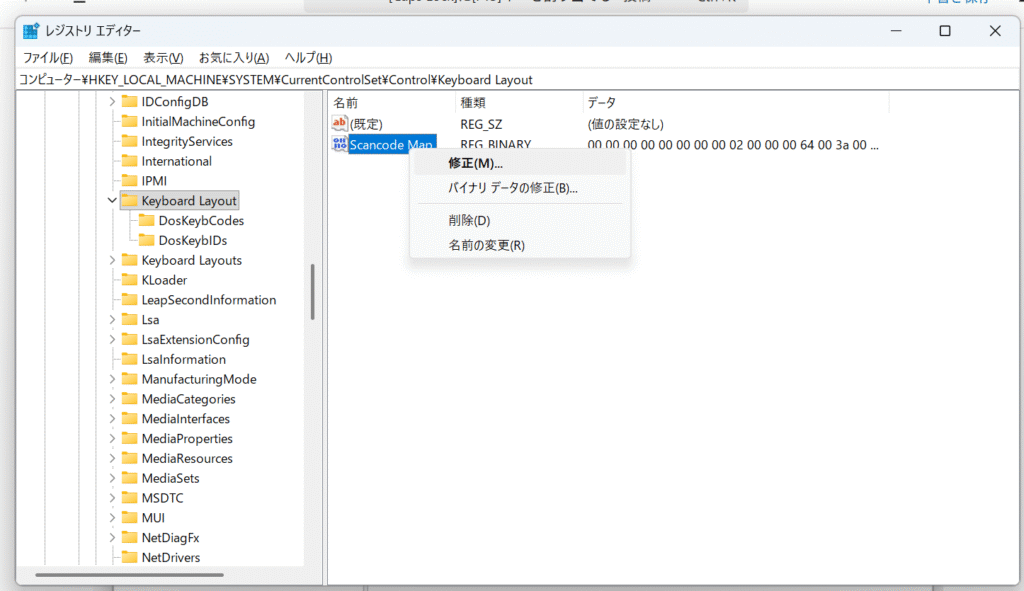
写真4:以下の通りにバイナリ値を入力し「OK」をクリックする
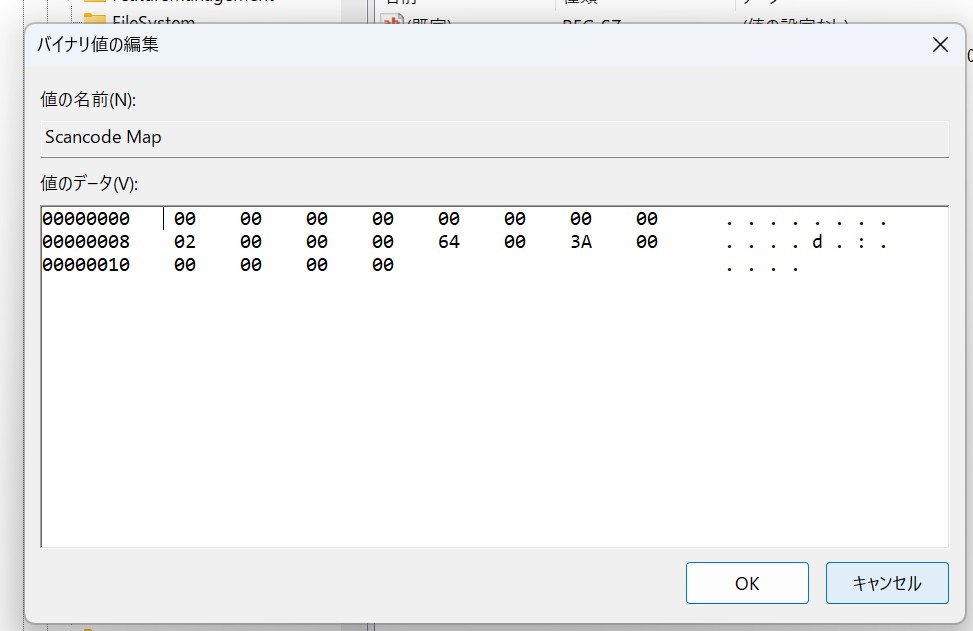
以上で設定は完了です。お疲れ様でした。
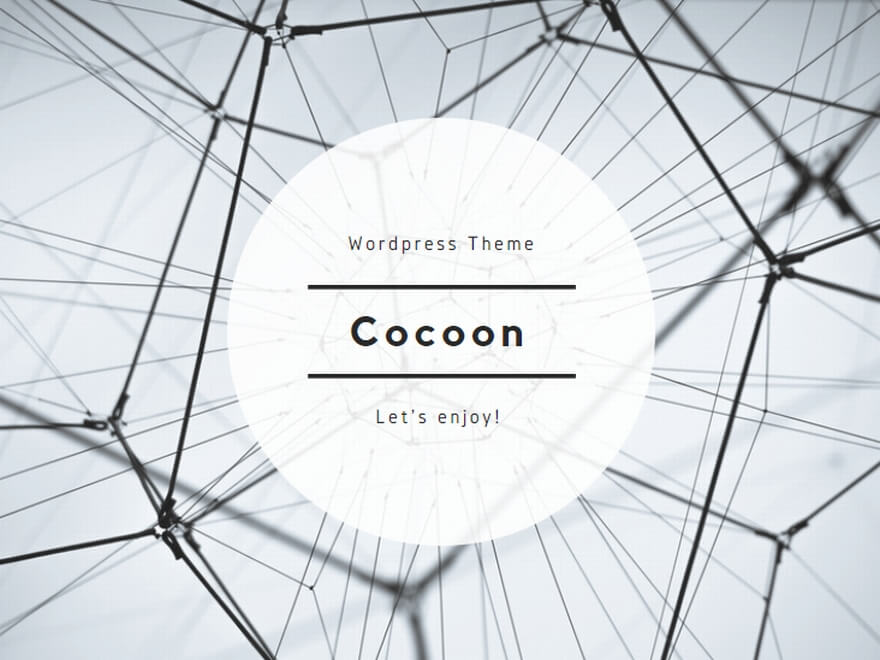
コメント